¿Quieres personalizar tu estado de reproducción en Discord?
¡No busques más! En este artículo te enseñaremos cómo establecer un estado de reproducción personalizado en Discord para que puedas presumir tu música favorita o compartir tus juegos en línea. Además, responderemos a las preguntas más frecuentes para que puedas sacar el máximo provecho de esta función.
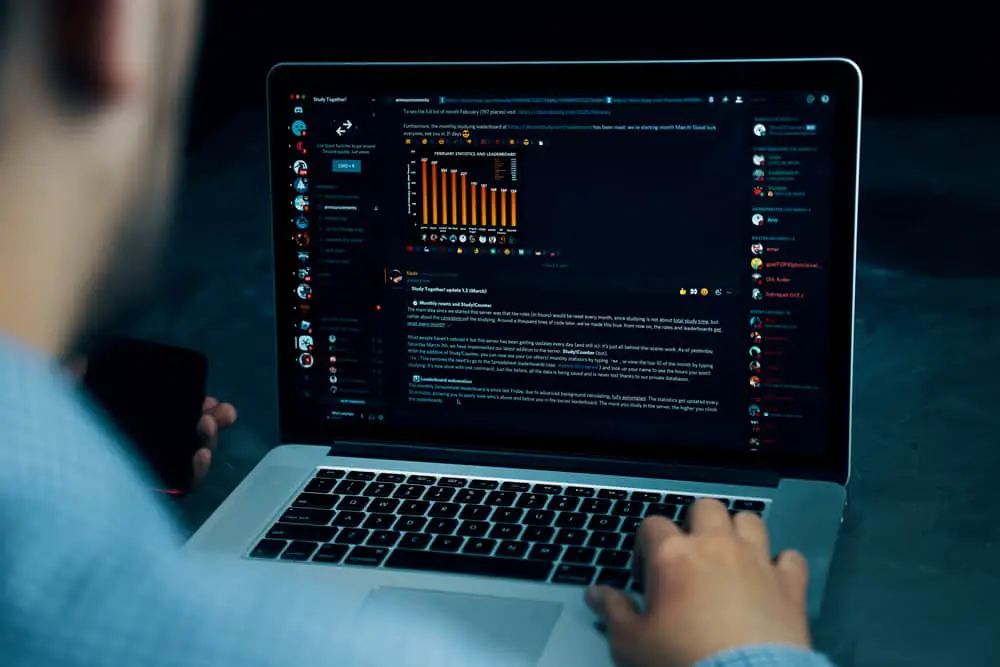
En todo el mundo, los usuarios aprovechan la transmisión en vivo y los juegos a través de Discord. Sin embargo, en algunos casos, algunos usuarios pueden jugar versiones inéditas de ciertos juegos, lo que deja a otros usuarios que necesitan una aclaración.
Estos usuarios establecen un estado de juego personalizado en Discord lo que les permite beneficiarse más que aquellos con el estado de juego predeterminado. Entonces, ¿cómo puede establecer un estado de reproducción personalizado en Discord?
Para establecer un estado de reproducción personalizado en Discord, vaya a la configuración de usuario y seleccione «Juegos registrados». Si Discord no puede detectar el juego, puede hacerlo manualmente haciendo clic en «Agregar» en «No se detectó ningún juego».
Puede hacer que su actividad de juego sea privada o agregar un estado cada vez que inicie un juego. Discord te da ese poder, y la decisión final depende de ti.
Esta experiencia personalizada que Discord tiene para ofrecer lo diferencia de sus competidores y es la razón por la cual tiene una gran base de clientes.
Este artículo cubrirá cómo configurar y eliminar un estado de juego personalizado en Discord.
Hacer uso del estado de juego
En el caso del estado de reproducción, las personas pueden agregar uno personalizado o eliminarlo por completo. Los pasos para ambos se enumeran a continuación.
Adición de un estado de reproducción personalizado en Discord
Antes de que obtengas esto Discord característica, es esencial conocer la configuración predeterminada. Si este estado no está personalizado, Discord detectará cualquier juego que estés jugando.
Por ejemplo, si estás jugando Obligacionesla aplicación lo detectaría fácilmente y mostraría su estado como ‘Jugando a Call of Duty’.
Aquí hay una guía paso a paso para personalizar su estado de juego:
- Abierto Discord en tu computadora
- Clickea en el icono de engranaje en la parte inferior izquierda.
- Seleccionar «Juegos Registrados” de la navegación izquierda.
- Haga clic en «añádelo” en el cuadro “No se detectó ningún juego”.
- Selecciona el juego desea mostrar y haga clic en “Agregar juego.”
- Activa el estado del juego tocando el botón icono de monitor cruzado A la derecha.
Suponga que desea mostrar el estado de juego de otro programa en lugar del juego que está jugando. En ese caso, debe asegurarse de que el programa se ejecute en segundo plano.
Por ejemplo, suponga que Google o WordPad están funcionando en segundo plano. En ese caso, Discord también le mostrará esa opción, que puede seleccionar como su estado de juego.
Eliminación del estado de reproducción en Discord
A veces, las personas prefieren permanecer en privado y mantener la información sobre lo que están jugando algo discreta. Debido a esto, es posible que eviten beneficiarse de esta característica de Discord.
En ese caso, siga los pasos a continuación para eliminar el estado de reproducción en Discord.
- Abierto Discord en tu computadora
- Clickea en el icono de engranaje en la parte inferior izquierda.
- En «Configuración de actividad» en el menú de la izquierda, haga clic en «Privacidad de actividad.”
- Desactive el “Mostrar la actividad actual como mensaje de estado» opción.
Cómo configurar el estado personalizado en Discord?
Discord ahora también le permite agregar un estado de perfil personalizado. Te explicamos cómo a continuación.
en computadora
Siga estos pasos para establecer un estado de perfil personalizado en Discord:
- Abierto Discord en tu computadora
- Haga clic en su nombre de usuario en la parte inferior izquierda.
- Seleccionar «Establecer estado personalizado.”
- Complete las opciones apropiadas y haga clic en “Ahorrar.”
En dispositivo móvil
Así es como puede cambiar el estado de su perfil en el Discord aplicación movil:
- Abre el Discord aplicación en su dispositivo móvil.
- Toca la hicono de menú de hamburguesa en la esquina superior izquierda.
- Haga clic en su avatar en la esquina inferior derecha.
- Selecciona el «Establecer estado» opción.
- Toque en «Establecer un estado personalizado.”
- Complete las opciones y toque el botón «Ahorrarbotón ” en la esquina superior derecha.
Conclusión
Aquellos que juegan versiones inéditas de ciertos juegos no tienen que preocuparse. Establecer un estado de juego personalizado en Discord es tan fácil como mostrar el estado de la actividad en esta aplicación. Se trata de la preferencia del individuo.
Mientras que algunas personas quieren que sus amigos vean exactamente a qué juegos están jugando, otros prefieren guardar información como esta para ellos mismos. Debido a esto, la personalización es más que solo agregar una función y eliminarla.
Pruebe estas opciones que brindan una experiencia personalizada y diviértase haciendo alarde del juego que está jugando frente a sus amigos en Discord.
